三星领世旗舰8 SM-G9298(6.0.1)如何创建安全文件夹?
1、在主屏幕上,点击【设置】。
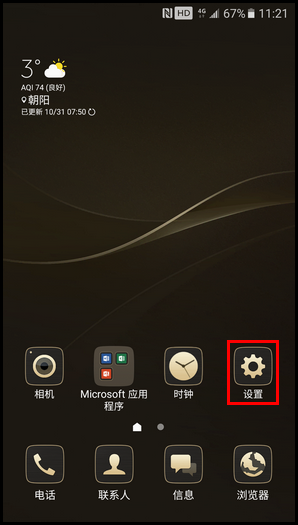
2、点击【锁定屏幕和安全】。
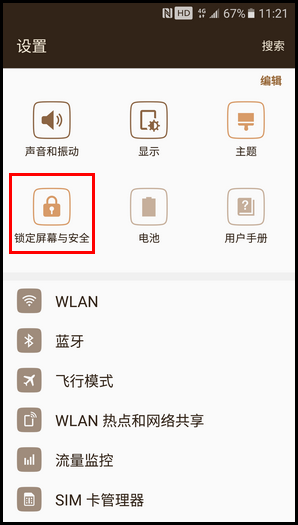
3、点击【安全文件夹】。
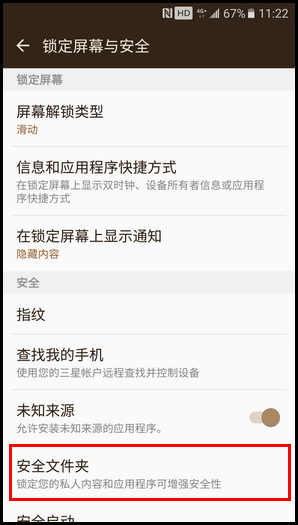
4、可以阅读说明后,点击【>】或者选择【跳过】,这里以选择【跳过】为例。
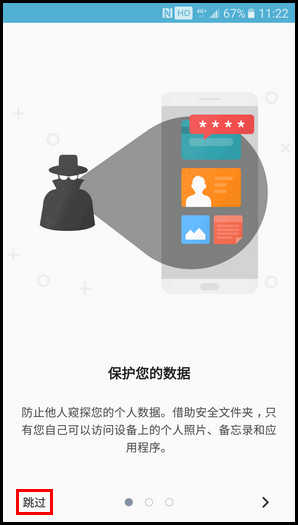
5、点击【登录】。
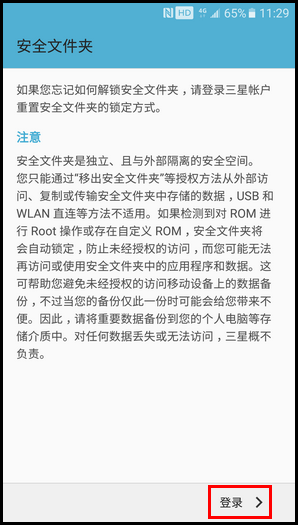
6、输入三星帐户名和密码后,点击【登录】。 (注:如没有三星帐户,点击【新建帐户】。)
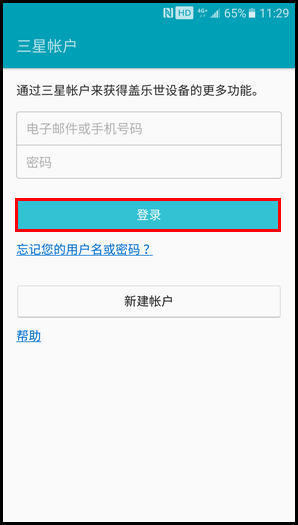
7、点击【确认】。
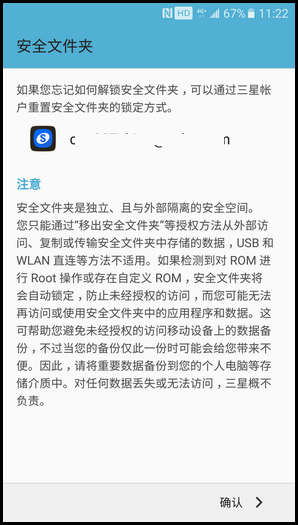
8、选择锁定类型,例如【图案】。
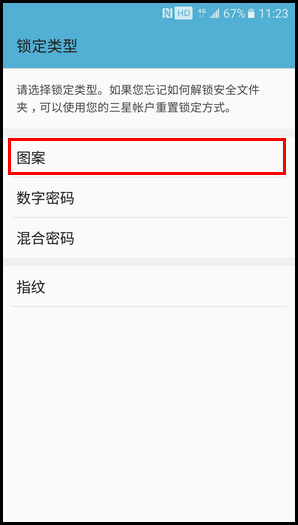
9、绘制要设置的安全文件夹图案后点击【继续】。
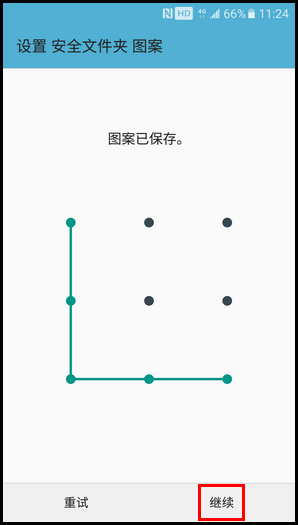
10、重复绘制图案后点击【确认】。
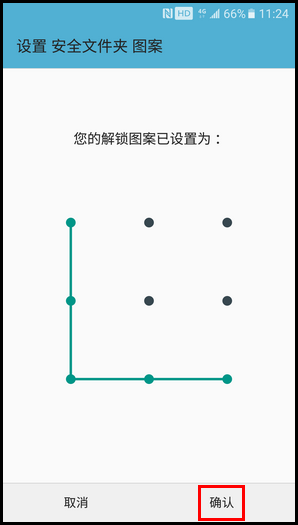
11、正在创建【安全文件夹】。
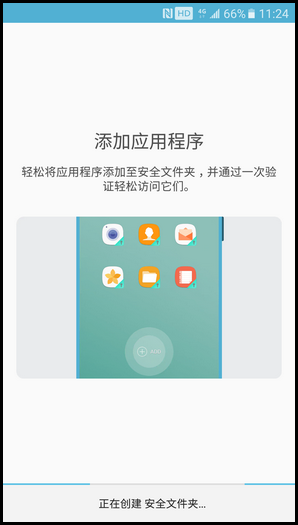
12、安全文件夹创建完成后,直接点击【打开】,即可进入安全文件夹。
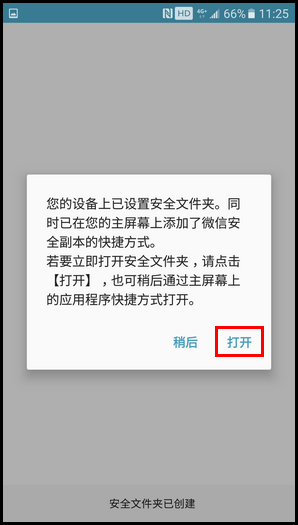
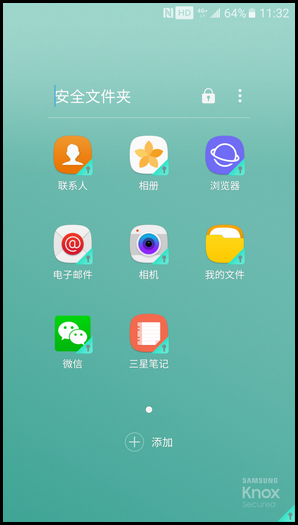
13、注:如果忘记安全文件夹解锁码,可以使用三星帐户将其重置。点击输入错误解锁码时显示的重置按键,然后输入三星帐户密码。